Das Apple Studio Display fängt endlich an, in die Hände derer zu gelangen, die Apples neuesten Monitor vorbestellt haben. Im Gegensatz zum Pro Display XDR ist dieses viel günstiger und senkt die Eintrittsbarriere.
Inhalt
- Verwandte Lektüre
- So aktualisieren Sie das Apple Studio Display
-
Wann sollten Sie das Apple Studio Display aktualisieren?
- Zusammenhängende Posts:
Verwandte Lektüre
- Das Apple Studio Display ist großartig, aber nicht perfekt
- Alles, was Sie über das Apple Studio Display wissen sollten
- Vergleich des Studio-Displays mit anderen führenden Mac-Displays
- So verwenden Sie das Apple Studio Display mit einem Windows-PC
- Die besten Mac Studio-Monitore
Seit das Studio Display jedoch da ist, lernen wir immer mehr über diesen neuen Monitor. Wie sich herausstellt, hat Apple tatsächlich seinen A13 Bionic-Prozessor integriert, der derselbe Chipsatz ist, der auch beim iPhone 11 verwendet wird. Auf dem Studio Display wird sogar die neueste Version von iOS ausgeführt, die mit der Version iOS 15.4 geliefert wird, der gleichen Software, die auf Ihrem iPhone verfügbar ist.
So aktualisieren Sie das Apple Studio Display

Angesichts dessen, was wir gelernt haben, sollte es nicht überraschen, aber die Implementierung des A13 Bionic erleichtert Apple das Pushen von Software-Updates. Da es sich jedoch nicht um ein iOS-Gerät handelt, müssen Sie die Anzeige genauso aktualisieren, wie Sie Ihren Mac aktualisieren würden. So können Sie das Apple Studio Display aktualisieren.
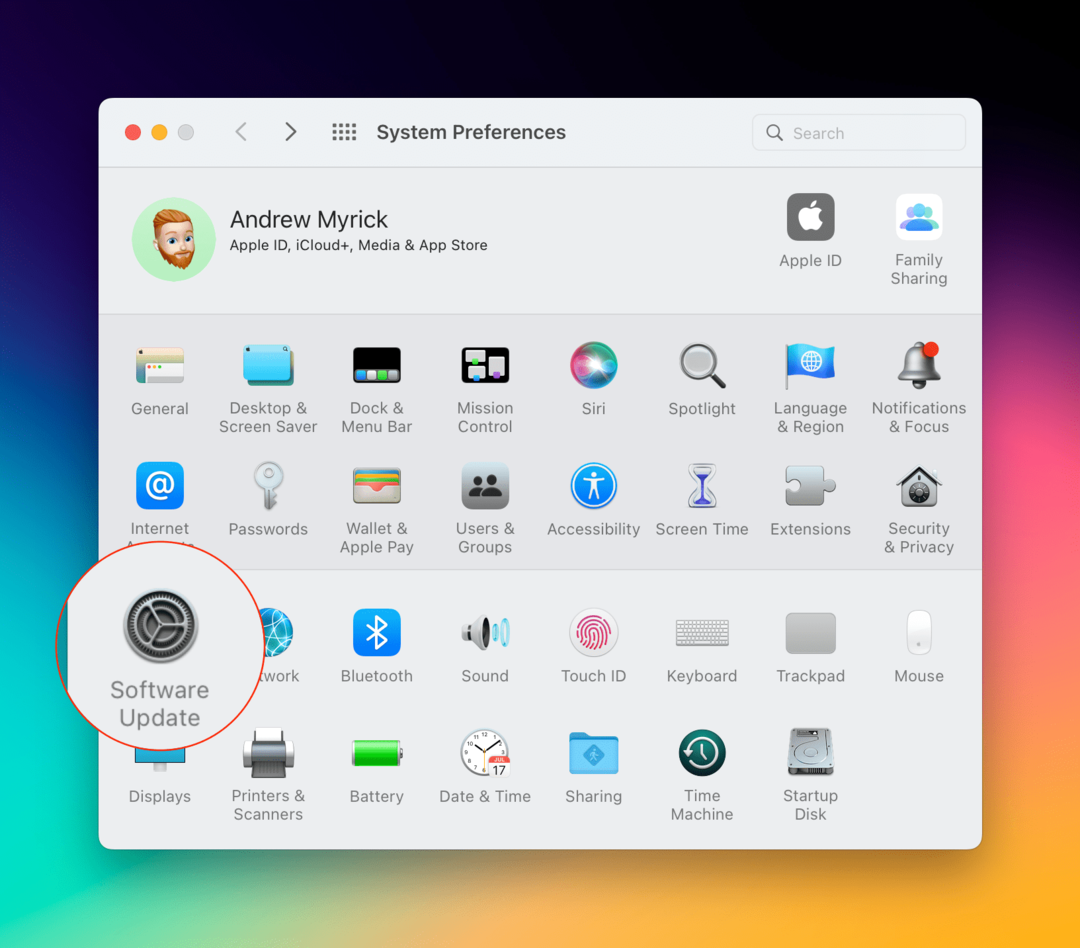
- Öffne das Systemeinstellungen App auf Ihrem Mac.
- Klicken Software-Aktualisierung in der dritten Optionsreihe.
- Wenn ein Update verfügbar ist, klicken Sie auf Jetzt aktualisieren Taste.
- Klicken Sie nach Abschluss der Installation des Updates auf die Neu starten Benachrichtigung, die angezeigt wird.

Die Dinge werden etwas komplizierter, wenn Sie herausfinden möchten, welche Firmware-Version auf dem Studio-Display ausgeführt wird. Da iOS nicht ausgeführt wird, müssen Sie etwas tiefer in die Einstellungen Ihres Mac eintauchen, um die Firmware-Version zu finden.
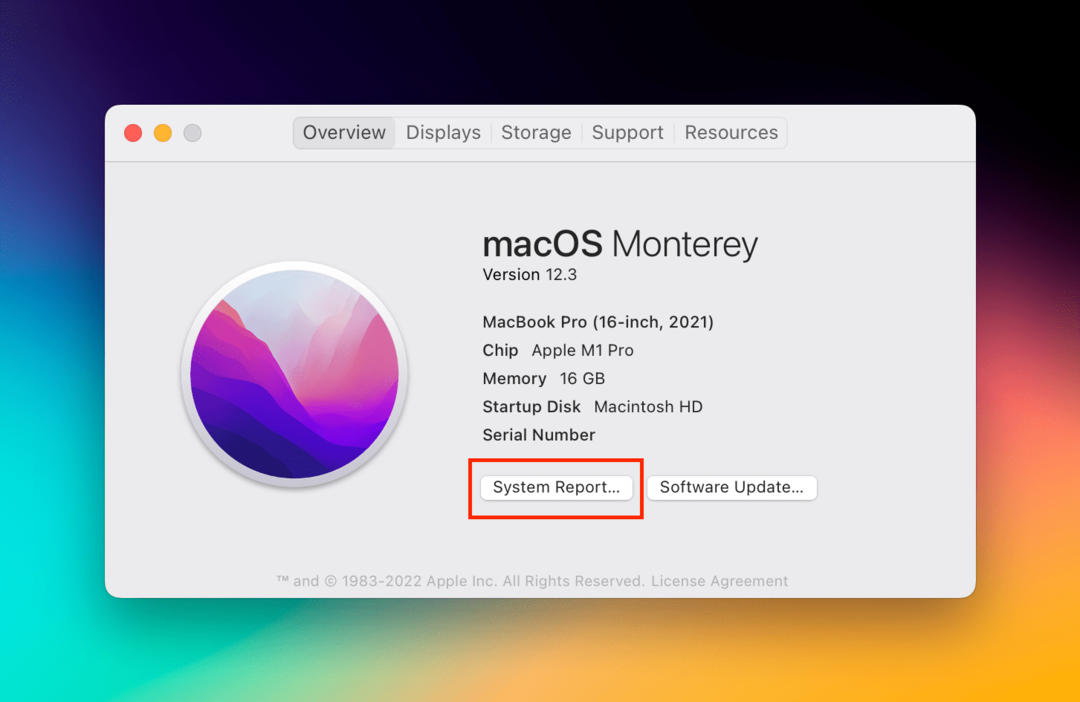
- Drücke den Apple-Logo in der oberen linken Ecke der Menüleiste.
- Wählen Sie aus der Dropdown-Liste aus Über diesen Mac.
- Drücke den Systembericht… Taste.
- Klicken Sie in der Seitenleiste auf Grafiken/Anzeigen.
Ab hier wird ein weiterer Abschnitt benannt Studioanzeige. Die Firmware-Version wird neben angezeigt Firmware-Version anzeigen Einzelposten. Dies gibt Ihnen einen Hinweis darauf, ob Sie die neueste verfügbare Version verwenden oder ob Sie ein Update durchführen müssen.
Wann sollten Sie das Apple Studio Display aktualisieren?

Eine der größten Beschwerden über das Studio Display war seine unterdurchschnittliche Webcam-Leistung. Dies ist etwas überraschend, da Apple so weit ging, Center Stage auf die Kamera des Studio Displays zu bringen. Aber die Bildqualität entspricht nicht dem, was wir auf noch älteren iPhones oder iPads gesehen haben.
Dies wird voraussichtlich Apples erste große Version für das Studio Display sein, da versucht wird, die Probleme mit der Webcam-Qualität mit einem Software-Fix zu beheben. Wann Sie das Apple Studio Display aktualisieren sollten, empfehlen wir, dies zu tun, sobald das Update verfügbar ist. Es ist derzeit nicht bekannt, ob Apple ein Software-Beta-Programm für das Studio Display anbieten wird, aber es wäre auch nicht so überraschend, wenn dies der Fall wäre.
Für den Fall, dass Sie sicherstellen möchten, dass Ihr Studio-Display immer auf dem neuesten Stand ist, können Sie wie folgt automatische Updates einrichten:
- Öffne das Systemeinstellungen App auf Ihrem Mac.
- Klicken Software-Aktualisierung aus der Optionsliste.
- Klicken Sie in der rechten unteren Ecke auf die Fortschrittlich… Taste.
- Stellen Sie sicher, dass Sie das Kontrollkästchen neben dem Folgenden aktivieren:
- Auf Updates prüfen
- Laden Sie neue Updates herunter, wenn sie verfügbar sind
- Installieren Sie macOS-Updates
- Installieren Sie Systemdatendateien und Sicherheitsupdates
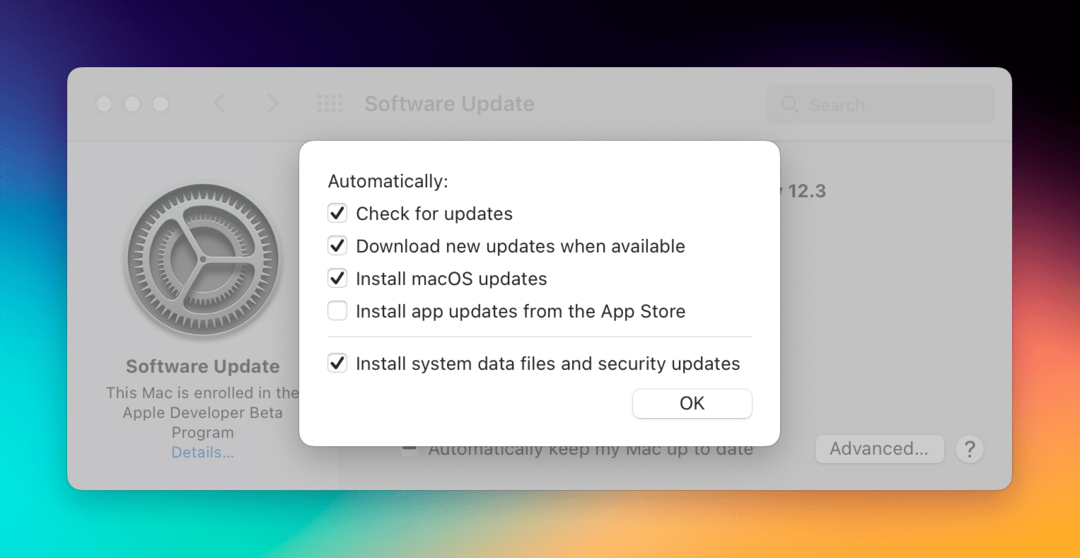
Indem Sie diese Schritte befolgen, stellen Sie sicher, dass ein Update, sobald es auf den Servern von Apple verfügbar ist, auf Ihren Mac und Ihr Apple Studio Display heruntergeladen wird. Dann müssen Sie die obigen Schritte ausführen, um sicherzustellen, dass es richtig installiert ist, was bedeuten kann, dass Sie Ihre Geräte neu starten müssen.
Andrew ist ein freiberuflicher Autor, der an der Ostküste der USA lebt.
Er hat im Laufe der Jahre für eine Vielzahl von Websites geschrieben, darunter iMore, Android Central, Phandroid und einige andere. Jetzt verbringt er seine Tage damit, für ein HLK-Unternehmen zu arbeiten, während er nachts als freiberuflicher Schriftsteller arbeitet.